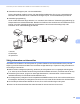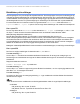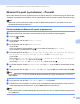Network User's Guide
Table Of Contents
- BRUKSANVISNING FÖR NÄTVERKSANVÄNDARE
- Innehållsförteckning
- 1 Introduktion
- 2 Ändra maskinens nätverksinställningar
- 3 Konfigurera maskinen för ett trådlöst nätverk (för HL-2280DW, DCP-7055W, DCP-7057W, DCP-7070DW och MFC-7860DW)
- Översikt
- Steg för steg-diagram för trådlös nätverkskonfiguration
- Bekräfta din nätverksmiljö
- Bekräfta installationsmetoden för det trådlösa nätverket
- Konfiguration av maskinen för ett trådlöst nätverk med hjälp av kontrollpanelens inställningsguide (rekommenderas)
- Konfiguration med hjälp av kontrollpanelens WPS- eller AOSS™-meny för att konfigurera din maskin för ett trådlöst nätverk (Push Button-konfiguration) (endast Infrastrukturläge)
- Konfiguration av maskinen för trådlöst nätverk med hjälp av Brothers installationsprogram på CD-skivan
- Konfiguration av maskinen för trådlöst nätverk med hjälp av PIN-metoden för Wi-Fi Protected Setup (endast Infrastruktur-läge)
- Konfigurera din maskin för ett trådlöst nätverk (för infrastrukturläge och Ad-hoc-läge)
- Använda Installationsguiden från kontrollpanelen
- Använda kontrollpanelens WPS- eller AOSS™-meny för att konfigurera din maskin för ett trådlöst nätverk (Push Button-konfiguration)
- Konfigurera maskinen när SSID inte gruppsänds
- Använda Brother installationsprogramvara på CD-skivan för att konfigurera maskinen för ett trådlöst nätverk
- Använda PIN-metoden för Wi-Fi Protected Setup
- 4 Trådlös konfiguration med hjälp av Brothers installationsprogram (för HL-2280DW, DCP-7055W, DCP-7057W, DCP-7070DW och MFC-7860DW)
- 5 Inställningar från kontrollpanelen
- Nätverksmeny
- TCP/IP
- Ethernet (endast trådburet nätverk)
- Status (för DCP-7065DN, MFC-7360N, MFC-7460DN och MFC-7860DN)/Status för trådbundet (för HL-2280DW, DCP-7070DW och MFC-7860DW)
- Installationsguide (endast trådlöst nätverk)
- WPS eller AOSS™ (endast trådlöst nätverk)
- WPS med PIN-kod (endast trådlöst nätverk)
- WLAN-status (endast trådlöst nätverk)
- MAC-adress
- Ställ in standard (för HL-2280DW, DCP-7070DW och MFC-7860DW)
- Trådbundet aktivera (för HL-2280DW, DCP-7070DW och MFC-7860DW)
- WLAN aktivera (för HL-2280DW, DCP-7055W, DCP-7057W, DCP-7070DW och MFC-7860DW)
- E-post / IFAX (för MFC-7460DN, MFC-7860DN och MFC-7860DW (om du har laddat ned IFAX))
- Så här anger du nya standardvärden för Skanna till e-post (e-postserver) (MFC-7460DN, MFC-7860DN och MFC-7860DW (om du har laddat ned IFAX))
- Skanna till FTP (för MFC-7460DN, MFC-7860DN och MFC-7860DW)
- Fax till server (för MFC-7460DN, MFC-7860DN och MFC-7860DW: kan laddas hem)
- Tidszon
- Återställa fabriksinställningarna för nätverk
- Skriva ut nätverkskonfigurationslistan
- Skriva ut WLAN-rapporten (för HL-2280DW, DCP-7055W, DCP-7057W, DCP-7070DW och MFC-7860DW)
- Funktionstabell och fabriksinställningar
- Nätverksmeny
- 6 Webbaserad hantering
- 7 Internetfax (för MFC-7460DN, MFC-7860DN och MFC-7860DW: kan laddas hem)
- 8 Säkerhetsfunktioner
- 9 Felsökning
- Bilaga A
- Register
Internetfax (för MFC-7460DN, MFC-7860DN och MFC-7860DW: kan laddas hem)
56
7
Vidaresända mottagna e-post- och faxmeddelanden
Du kan vidaresända mottagna e-post- eller standardfaxmeddelanden till en annan e-postadress eller
faxmaskin. Mer information finns i Vidaresända mottagna e-post- och faxmeddelanden på sidan 60.
Vidaresänd gruppsändning
Om du vill faxa dokument längre sträckor, t.ex. utomlands, kan funktionen ”vidaresänd gruppsändning” ge
inbesparade kommunikationskostnader. Med den här funktionen kan maskinen ta emot ett dokument över
Internet och sedan vidaresända det till andra faxmaskiner via konventionella analoga linjer. Mer
information finns i Vidaresändning på sidan 60.
1 Internet
2 Telefonlinje
3 E-postserver
Viktig information om Internet-fax 7
Internetfax-kommunikation i ett LAN-system är i grunden detsamma som kommunikation via e-post; det
skiljer sig dock från faxkommunikation som använder vanliga telefonlinjer. Följande är viktig information för
användning av Internet-fax:
Faktorer såsom mottagarens placering, strukturen på LAN-systemet och hur upptagna anslutningarna
(t.ex. Internet) är kan medföra att det tar lång tid att sända tillbaka ett felmail. (normalt 20 sek till 30 sek).
Vid sändning via Internet, på grund av dess låga säkerhetsnivå, rekommenderar vi att du använder
standard telefonlinjer för att sända konfidentiella dokument.
Om mottagarens e-postsystem inte är kompatibelt med MIME-formatet, kan du inte överföra ett dokument
till mottagaren. Beroende på mottagarens server kan det vara vissa fall där felmailet inte skickas tillbaka.
Om formatet på dokumentets bilddata är för stort, finns risk för att sändningen inte lyckas.
Du kan inte ändra teckensnittet eller teckenformatet för Internet-mail som du tar emot.
2
33
1